Bună ziua, dragi cititori! Pentru au trecut aproape doi ani de la acel moment ca Microsoft Corporation a anunțat cel mai recent sistem de operare - Windows 10. Sunt sigur că mulți dintre voi au reușit să aprecieze unele dintre caracteristicile și modificările din versiunile anterioare sale.
Microsoft are cu fiecare nouă versiune a sistemului său de operare mai mult și mai multă atenție protecției împotriva accesului neautorizat și pentru a proteja utilizatorii finali - adică, noi cu voi. Una dintre multele măsuri destinate acestui scop este prezența unei parole pe computer. Pentru sigur că unii dintre cititorii noștri au întâmpinat deja această problemă atunci când cumpără un dispozitiv cu Văduvele 10. De obicei aceste dispozitive Windows 10 este deja instalat în fabrică (sau într-un magazin), și-a stabilit o parolă sau un cod PIN implicit. Și mulți se întreabă - cum să eliminați parola când introduceți ferestrele 10?
"De ce am nevoie de o parolă când o pornesc sau este chiar mai bine când te înregistrezi din modul sleep? Mă întreabă uneori furioasă?
Și în acest articol, vă spun de ce și, de asemenea, vă spun cum să dezactivați această opțiune utilă.
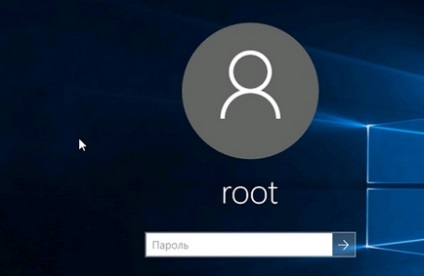
Cum pot elimina o parolă când mă conectez la Windows 10?
Cea mai ușoară modalitate de dezactivare a parolei
- Deschideți fereastra "Run", apăsând simultan Win + R (tasta cu sigla Windows și tasta R). În caseta de dialog, tastați Netplwiz, apoi apăsați tasta enter.
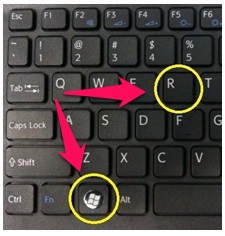
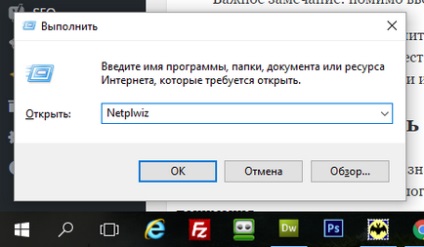
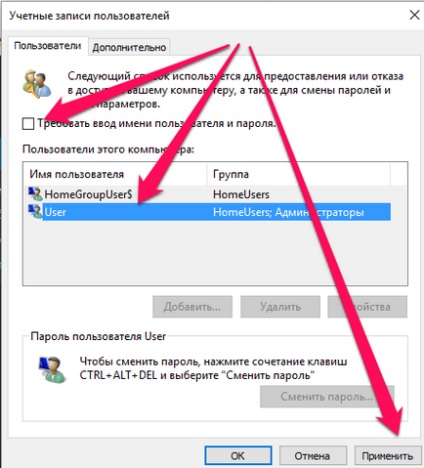
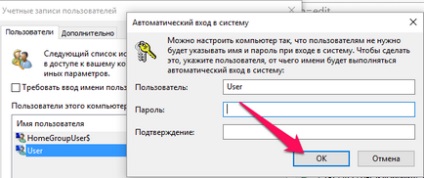
O notă importantă: pe lângă introducerea parolei, Microsoft a introdus un cod PIN.
Este alcătuită din 4 caractere, amintiți-vă că este mai ușor, chiar dacă o furați de dvs., parola din cont va rămâne pentru intrusii necunoscuți și informațiile dvs. vor rămâne confidențiale. Pentru a trece la intrarea PIN, trebuie să modificați setările metodei de introducere în cont. Vino cu un cod PIN. Introduceți-l.
De ce am nevoie de o parolă când mă conectez la Windows 10?
Pentru acei cititori puțin familiarizați cu subiectele de calculatoare, voi dedica câteva linii despre esență, fără a se mișca în junglă și terminologie specială. Informațiile vor fi utile tuturor și sperăm că este destul de ușor să înțelegem.

În primul rând, aceștia au conectat contul la computer și la contul Microsoft.
"Și de ce, în general, începeți un alt cont pe Internet!" - exclamă cititorul atent. Dar pentru ce ...
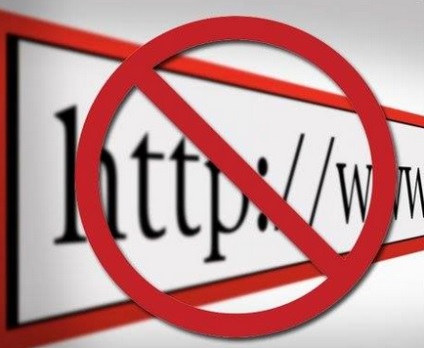
În al doilea rând, dacă aveți copii mici și doriți să le proteja de site-uri web dăunătoare, puteți pe un computer care execută Windows 10 pentru a avea un copil contul tău copil în care el, de asemenea, poate veni sub parola (și nu pe dumneavoastră cât de multe ). Pe această înregistrare puteți impune o limitare a timpului petrecut la calculator. Opțiune foarte utilă! Sau atunci când sunt departe, iar calculatorul a intrat în modul sleep, dacă aveți un calculator sau un laptop, trebuie să introduceți parola după somn.
Articole similare
-
Eliminați pictograma de actualizare la ferestrele 10, toate despre ferestrele 10
-
Sare constant - intrarea în iCloud 8 modalități de curățare!
Trimiteți-le prietenilor: